- חלק מהמשתמשים דיווחו על בעיות בפיזור סרטוני YouTube ב- Microsoft Edge.
- אם גם אתם חווים זאת, עיינו במדריך למטה לקבלת תיקונים מובטחים.
- כדי לבדוק עוד אודות פלטפורמת שיתוף הווידאו המדהימה הזו, בקרו באתר שלנו רכזת YouTube.
- אם אתה רוצה ללמוד עוד על דפדפן ברירת המחדל של מיקרוסופט, עיין ב דף קצה.
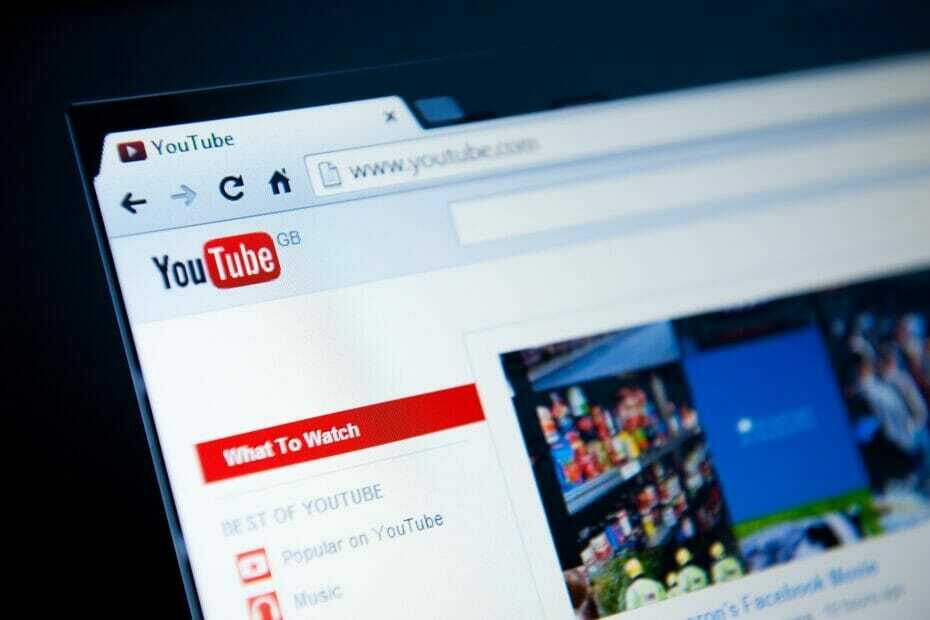
מגיע לך דפדפן טוב יותר! 350 מיליון איש משתמשים באופרה מדי יום, חווית ניווט מן המניין שמגיעה עם חבילות מובנות שונות, צריכת משאבים משופרת ועיצוב נהדר.הנה מה שאופרה יכולה לעשות:
- העברה קלה: השתמש בעוזר האופרה להעברת נתונים יוצאים, כגון סימניות, סיסמאות וכו '.
- מיטוב השימוש במשאבים: נעשה שימוש יעיל יותר בזיכרון ה- RAM שלך מאשר ב- Chrome
- פרטיות משופרת: משולב VPN בחינם ובלתי מוגבל
- ללא מודעות: חוסם מודעות מובנה מאיץ את טעינת הדפים ומגן מפני כריית נתונים
- הורד את האופרה
Microsoft Edge היא האחרונה דפדפן ממיקרוסופט וזה תוכנן כתחליף ל אינטרנט אקספלורר.
למרות של- Microsoft Edge יש הרבה מה להציע, משתמשי Windows 10 דיווחו כי Microsoft Edge נותנת להם שגיאה בזמן הצפייה יוטיוב.
שגיאות תכופות ב- YouTube ב- Microsoft Edge
יוטיוב הוא הפופולרי ביותר שירות הזרמת וידאו, אך משתמשי Edge רבים דיווחו על שגיאות שונות ב- YouTube. אם כבר מדברים על בעיות, הנה כמה מהבעיות הנפוצות ביותר שדווחו על ידי משתמשים:
- Microsoft Edge YouTube לא עובד, מסך שחור - משתמשים רבים דיווחו כי YouTube אינו פועל, ומעט משתמשים דיווחו על מסך שחור בזמן שניסו להפעיל סרטוני YouTube. זה יכול להיות בעיה, אבל אתה יכול לתקן את זה פשוט על ידי הפעלת עיבוד תוכנה.
- סרטוני YouTube לא נטענים ב- Edge - אם סרטוני YouTube אינם נטענים כלל ב- Edge, ייתכן שהבעיה היא תכונת SmartScreen. זוהי תכונת אבטחה, אך אם היא מפריעה ל- YouTube, הקפד להשבית אותה.
- Microsoft Edge לא תפעיל סרטוני YouTube - מספר משתמשים דיווחו כי אדג 'לא ישמיע כלל קטעי וידאו ביוטיוב. אם זה קורה, הקפד לאפס את כל האפשרויות המתקדמות בערך ב: עמוד הדגל.
- ב- Microsoft Edge YouTube אירעה שגיאה - לפעמים אתה עלול להיתקל בהודעת שגיאה זו בעת ניסיון להפעיל סרטוני YouTube. כדי לפתור בעיה זו, הקפד להתקין את Media Feature Pack אם עדיין אין לך את זה.
- שגיאת YouTube ב- Microsoft Edge לא מוצגת, ללא קול, ללא וידאו - אלה כמה מהבעיות הנפוצות שיכולות להתרחש ב- YouTube וב- Microsoft Edge, אך אתה אמור להיות מסוגל לתקן אותן באמצעות אחד הפתרונות שלנו.
כיצד אוכל לתקן שגיאות YouTube ב- Microsoft Edge?
1. שקול להשתמש בדפדפן אחר
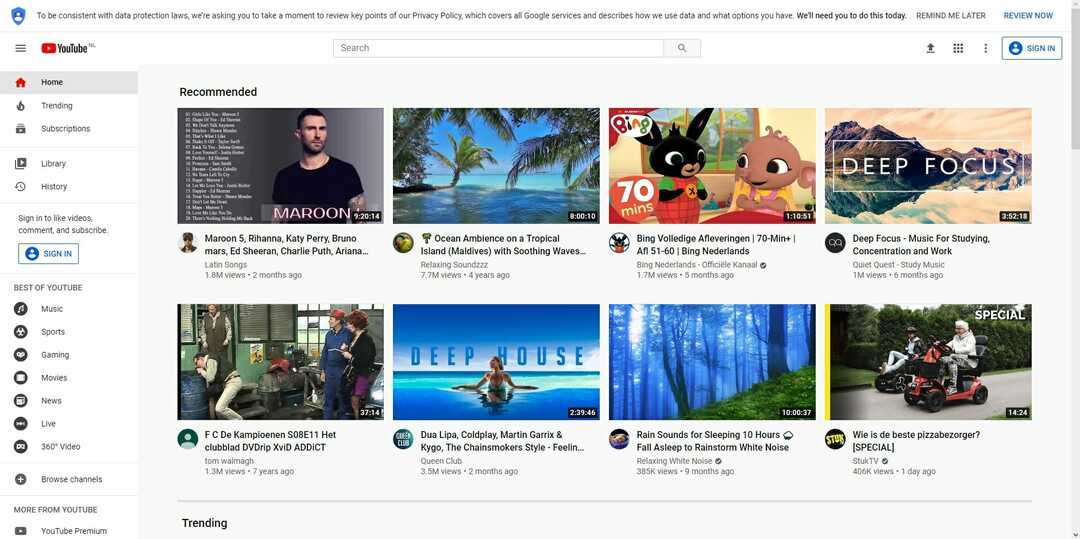
לפני שתמשיך עם כל התיקונים האחרים, ראשית עליך לשקול אם יהיה קל יותר להשתמש בדפדפן אחר או לא.
Microsoft Edge עשתה כברת דרך ארוכה, והדפדפן מבוסס כרום אכן טוב יותר מקודמו.
בהערה זו, אנו ממליצים לך לנסות דפדפן אינטרנט אחר המבוסס גם על כרום, והוא נקרא אוֹפֵּרָה.
דפדפן זה אלגנטי, ניתן להתאמה אישית במיוחד, קל משקל מגיע עם תמיכה רחבה בתוספות, כולל חוסם מודעות מובנה, VPN, ועוד.
באשר להפעלת YouTube, אופרה היא אחד הדפדפנים הטובים ביותר לצפייה בסרטים מקוונים, מה שהופך אותה למועמדת מצוינת לצרכי הצפייה שלך ב- YouTube.

אוֹפֵּרָה
תיהנו מסרטוני YouTube בעזרת דפדפן מהיר וקל משקל זה המשתמש במבנה מבוסס כרום.
בקר באתר
2. בדוק אם קיימים יישומי צד שלישי לא ידועים
לפעמים ניתן להתקין על המערכת יישומי צד שלישי לא ידועים ולגרום לשגיאות ב- Microsoft Edge YouTube. כדי לפתור בעיה זו עליך למצוא ולהסיר את היישום הבעייתי מהמחשב האישי שלך.
משתמשים דיווחו כי יישום בשם KNTCR גרם לבעיה זו להופיע, אך לאחר הסרת ההתקנה של היישום הבעיה נפתרה לחלוטין.
יש לזכור שכמעט כל יישום של צד שלישי יכול להפריע ל- Microsoft Edge, ולכן יש לפקוח מקרוב על כל היישומים המותקנים.
אם ברצונך להסיר יישומים בעייתיים לחלוטין מהמחשב האישי שלך, מומלץ להשתמש בתוכנת הסרת ההתקנה.
יש הרבה יישומים נהדרים שיכולים לעזור לך להסיר תוכניות בעייתיות, ואחד הטובים ביותר הוא מסיר Revo, אז אל תהסס לנסות את זה.
זה קל משקל להפליא, ואפילו תוכל לשים יד על גרסה ניידת, כך שאתה לא צריך להתקין משהו כדי להסיר התקנה אחרת.
לאחר הסרת ההתקנה של התוכנית, תוכל להשתמש בה מסיר Revo להמשיך ולסרוק אחר כל הנתונים שנותרו, ולהסיר גם אותם.
זה גורם לכך שעם הסרת ההתקנה של Revo, זה נראה כאילו התוכנית מעולם לא הייתה שם.

מסיר Revo
הסר את ההתקנה של כל תוכנית מהמחשב שלך בלי להשאיר אף זכר מאחור בעזרת מסיר ההתקנה הנפלא הזה.
בקר באתר
3. סמן את האפשרות השתמש בעיבוד תוכנה
דפדפני אינטרנט נוטים להשתמש שלך כרטיס מסך לעיבוד וידאו, אך אם יש בעיה בכרטיס המסך או בדפדפן האינטרנט שלך, ייתכן שלא תוכל להשתמש בעיבוד GPU.
ברוב המקרים זה יגרום להופעת שגיאה, אך באפשרותך לפתור בעיות ב- Edge ו- YouTube פשוט על ידי הפעלת אפשרות טיוח תוכנה. לשם כך, בצע את הצעדים הבאים:
- ללחוץ מקש Windows + S ונכנסים אפשרויות אינטרנט. בחר אפשרויות אינטרנט מהתפריט.
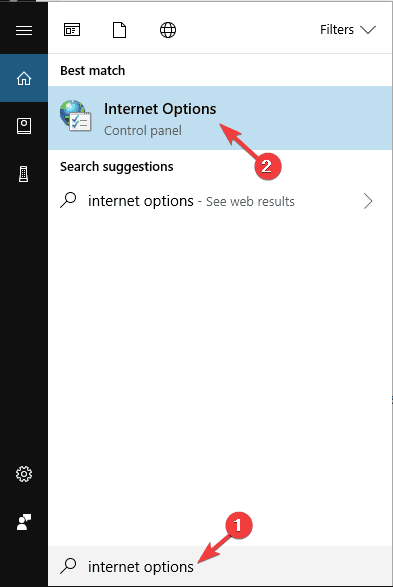
- מתי נכסי אינטרנט חלון נפתח, עבור אל מִתקַדֵם לשונית ולבדוק השתמש בעיבוד תוכנה במקום בעיבוד GPU אוֹפְּצִיָה.
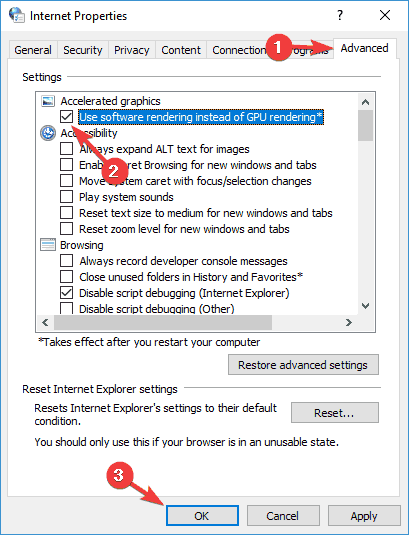
- נְקִישָׁה להגיש מועמדות ו בסדר כדי לשמור שינויים.
- הפעל מחדש את המחשב שלך כדי להחיל שינויים.
4. השבת את תכונת SmartScreen
- פתח את ה אפליקציית הגדרות. אתה יכול לעשות זאת במהירות על ידי לחיצה מקש Windows + I קיצור.
- נווט אל עדכון ואבטחה סָעִיף.
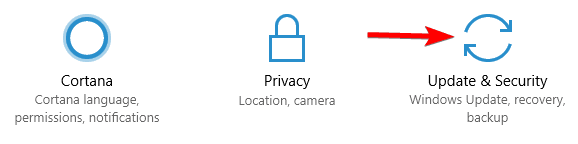
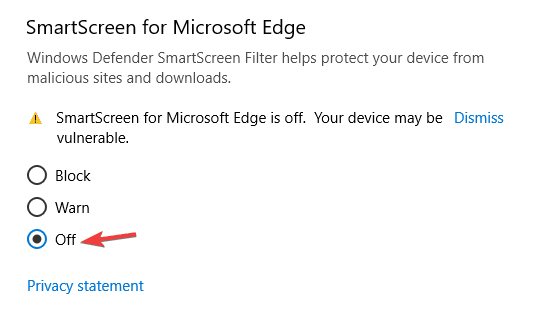
- בחר Windows Defender מהתפריט משמאל ולחץ על פתח את מרכז האבטחה של Windows Defender.
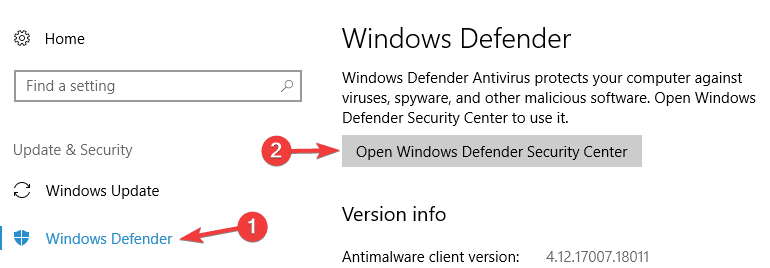
- עכשיו נווט אל שליטה באפליקציה ובדפדפן.
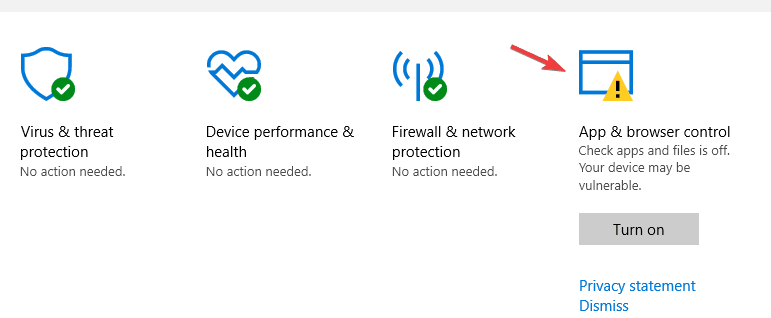
- עכשיו הקפד להשבית SmartScreen עבור Microsoft Edge. אם תרצה, תוכל גם להשבית את כל אפשרויות SmartScreen באותו חלון.
מסך חכם התכונה משמשת לסריקת כתובות אתרים לפני שתפתח אותן על מנת להגן עליך מפני אתרים זדוניים. זו תכונה שימושית, אך לפעמים היא עלולה להפריע ל- Edge ולגרום להופעת שגיאות YouTube.
לאחר ביצוע זה SmartScreen יושבת עבור Microsoft Edge, אך אתה אמור להיות מסוגל לצפות בסרטוני YouTube ללא שום בעיה.
עלינו להזכיר כי השבתת SmartScreen תפחית מעט את האבטחה שלך באופן מקוון, לכן הקפד לא לבקר באתרים זדוניים כלשהם.
בנוסף, אתה יכול להשתמש בכלי נגד תוכנות זדוניות עבור Windows 10 כדי לשמור על בטיחות המחשב שלך. בדוק את הטובים ביותר ב- המאמר הזה.
אם אתה מתקשה בפתיחת אפליקציית ההגדרה, עיין במאמר זה כדי לפתור את הבעיה.
5. השבת והסר את Flash
- לִפְתוֹחַ לוח בקרה ובחר נגן פלאש אוֹפְּצִיָה.
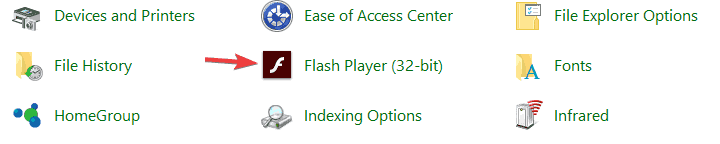
- ב אִחסוּן לחץ על הכרטיסייה מחק הכל לַחְצָן.
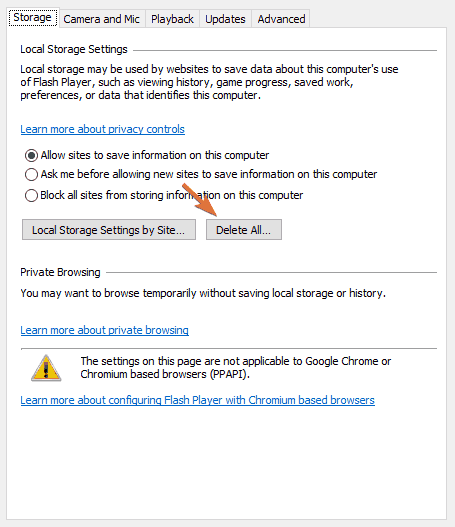
-
סמן מחק את כל נתוני האתרוהגדרות ולחץ מחק נתונים לַחְצָן.
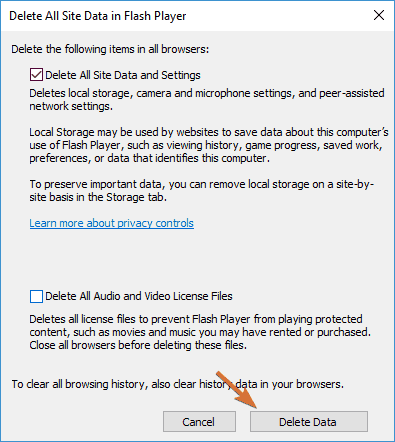
אינך יכול לפתוח את לוח הבקרה? עיין במדריך שלב אחר שלב זה כדי למצוא פיתרון.
עכשיו אתה צריך לכבות נגן הפלאש של Adobe ב- Microsoft Edge. לשם כך, פעל לפי ההוראות הבאות:
- לִפְתוֹחַ מיקרוסופט אדג.
- לחץ על לחצן תפריט בפינה השמאלית העליונה ובחר הגדרות.
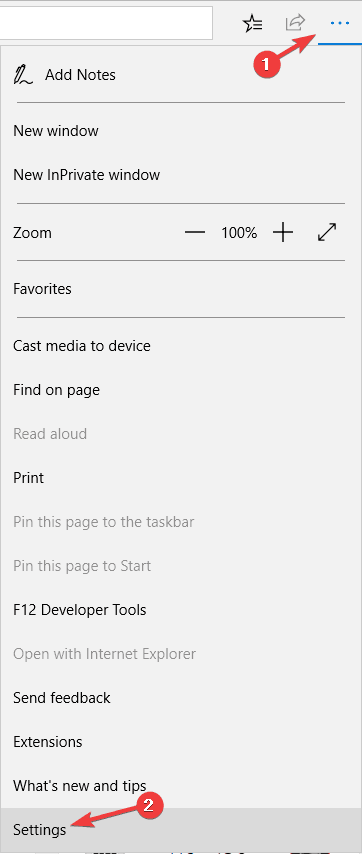
- גלול מטה אל הגדרות מתקדמות קטע ולחץ על הצג הגדרות מתקדמות.
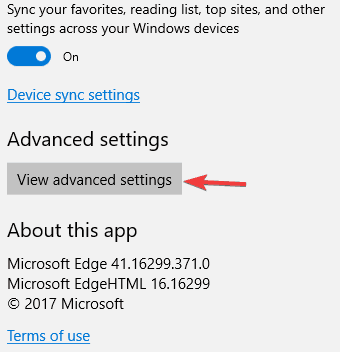
- לְאַתֵר השתמש ב- Adobe Flash Player אפשרות וכבה אותה.
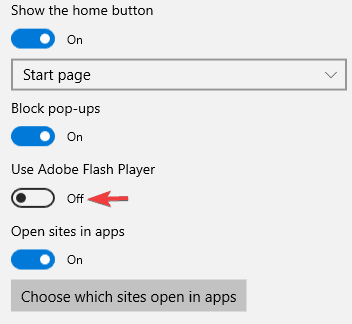
- הפעל מחדש את המחשב האישי, הפעל את Edge שוב ובדוק אם הבעיה נפתרה.
לפני הכנסת HTML5, פלאש היה אחראי על וידאו באינטרנט, אך פלאש מוחלף כמעט היום ב- HTML5. משתמשים רבים מציעים להסיר ולהשבית את Flash אם ברצונך לתקן שגיאות YouTube ב- Microsoft Edge.
הפעל סריקת מערכת כדי לגלות שגיאות אפשריות

הורד את Restoro
כלי לתיקון מחשב

נְקִישָׁה התחל סריקה כדי למצוא בעיות ב- Windows.

נְקִישָׁה תיקון הכל כדי לפתור בעיות עם טכנולוגיות פטנט.
הפעל סריקת מחשב באמצעות כלי התיקון Restoro כדי למצוא שגיאות הגורמות לבעיות אבטחה ולהאטות. לאחר השלמת הסריקה, תהליך התיקון יחליף קבצים פגומים בקבצי ורכיבי Windows חדשים.
רוצה להסיר שאריות תוכנה ממחשב Windows 10 שלך? התבונן במדריך שימושי זה.
7. אפס דגלים ב- Edge
- הַתחָלָה מיקרוסופט אדג.
- עכשיו בשורת הכתובת הזן בערך: דגלים. עכשיו לחץ אפס את כל הדגלים לברירת המחדל לַחְצָן.
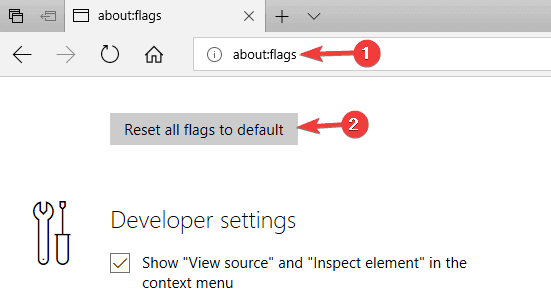
לדברי משתמשים, שגיאות YouTube ב- Edge יכולות להופיע בגלל הגדרות מתקדמות מסוימות. משתמשים מתקדמים רבים יכולים לפעמים להפעיל תכונות נסתרות ב- Edge, וזה יכול להוביל לבעיות מסוימות.
במקרים נדירים, תכונות נסתרות מסוימות עשויות להיות מופעלות כברירת מחדל, וזה יכול להוביל לבעיה זו.
לאחר איפוס ההגדרות המתקדמות לברירת המחדל, הפעל מחדש את Edge כדי להחיל שינויים. לאחר שתפעיל את Edge, כל ההגדרות המתקדמות ישוחזרו לברירת המחדל ויש לפתור את הבעיה.
במקרים מסוימים, הבעיה עשויה להיות רק אפשרות אחת, וכדי לפתור את הבעיה, עליך למצוא ולהשבית תכונה זו.
משתמשים רבים דיווחו כי תכונות JavaScript ניסיוניות גרמו לבעיה זו, אך באפשרותך להשבית אותן על ידי ביצוע השלבים הבאים:
- התחל את Edge, ועבור אל בערך: דגלים עמוד.
- בטל את הסימון אפשר תכונות JavaScript ניסיוניות אוֹפְּצִיָה.
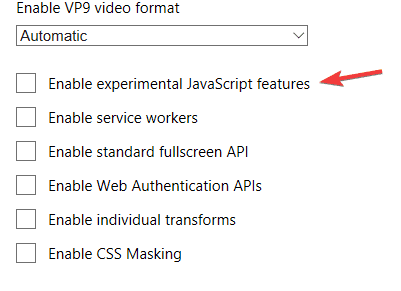
לאחר שתשבית תכונה זו, הפעל מחדש את Edge והבעיה צריכה להיפתר לצמיתות.
8. התקן את חבילת תכונות המדיה
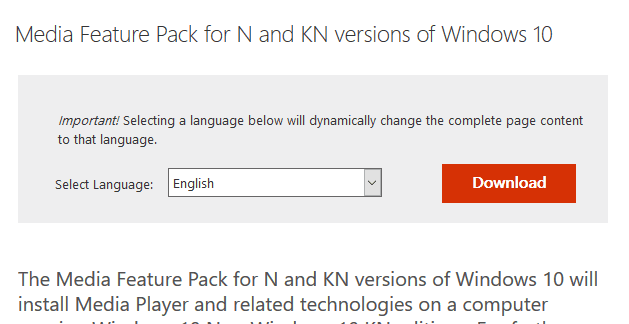
אם אינך מכיר, קיימת גרסת Windows 10 N שאין לה תכונות מדיה זמינות כברירת מחדל.
זו גרסה של Windows לשוק האירופי, ואם אתה משתמש בגרסת N או KN של Windows 10, אתה עלול להיתקל בשגיאות YouTube ב- מיקרוסופט אדג.
עם זאת, תמיד תוכלו להתקין את רכיבי המדיה ישירות מהאתר של מיקרוסופט. מיקרוסופט מציעה חבילת תכונות מדיה עבור גרסאות N ו- KN של Windows 10 באתר האינטרנט שלה ותוכל להוריד אותה בחינם.
אם יש לך בעיה עם מולטימדיה, פשוט להוריד חבילת תכונות מדיה והתקן אותו, והבעיה שלך צריכה להיפתר.
9. וודא כי התקן השמע הנכון מוגדר כברירת מחדל
אם יש לך בעיות ב- YouTube וב- Edge, ייתכן שהבעיה היא מכשיר השמע שלך.
לפעמים יכול להיות שיש לך מספר רב התקני שמע במחשב האישי שלך או אפילו במכשיר שמע וירטואלי, ואם התקן השמע השגוי מוגדר כמעבד השמע הראשי, אתה עלול להיתקל בבעיות מסוימות.
עם זאת, תמיד תוכלו לפתור בעיה זו פשוט על ידי שינוי התקן השמע המוגדר כברירת מחדל. לשם כך, פשוט בצע את הפעולות הבאות:
- בפינה הימנית התחתונה של שלך שורת המשימותלחץ לחיצה ימנית על סמל הצליל ובחר מכשירי השמעה מהתפריט.
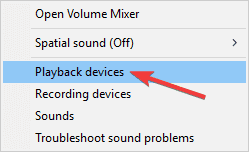
- כעת תופיע רשימת מכשירי ההפעלה. בחר את הרמקולים שלך או אוזניות ברשימה, לחץ באמצעות לחצן העכבר הימני עליהם ובחר הגדר כמכשיר ברירת מחדל מהתפריט.
- עכשיו לחץ להגיש מועמדות ו בסדר כדי לשמור שינויים.

לאחר הגדרת התקן ההפעלה הנכון, הבעיה אמורה להיפתר ותוכלו להפעיל קטעי ויוטיוב ומולטימדיה אחרים ללא בעיות.
נתקל בבעיות אודיו ב- YouTube ב- Edge? בצע את הצעדים הפשוטים במדריך זה!
10. התקן את מנהל ההתקן של כרטיס המסך הישן
לפעמים אתה עלול להיתקל בשגיאות YouTube עקב מנהלי ההתקן של כרטיסי המסך שלך. למרות שמומלץ להשתמש תמיד במנהלי ההתקנים העדכניים ביותר, בחלק מהמקרים הנדירים הנהגים האחרונים עלולים להוביל לשגיאות ב- YouTube ב- Edge.
אם תסיר כראוי את מנהל ההתקן הנוכחי של כרטיס המסך שלך, תוכל להשתמש במתקן ההתקנה של DDU. לבדוק המאמר הזה למידע נוסף.
עם זאת, תמיד תוכלו להתקין גרסה ישנה יותר של מנהלי ההתקן של כרטיסי המסך ולבדוק אם זה פותר את הבעיה. אם מנהלי התקנים ישנים יותר פותרים את הבעיה, כדאי למנוע מ- Windows 10 לעדכן אותם באופן אוטומטי.
Windows 10 נוטה לעדכן אוטומטית מנהלי התקנים מיושנים, ועל ידי כך לפעמים הבעיה יכולה להתייצב מחדש. כדי למנוע זאת, הקפד לבדוק את המדריך שלנו כיצד לחסום את Windows 10 מעדכון מנהלי התקנים.
אם אינך יודע כיצד לעדכן את כרטיס המסך שלך, עיין במדריך זה כדי לעשות זאת בקלות.
11. נקה את המטמון
לדברי משתמשים, אם אתה נתקל בבעיות YouTube ב- Microsoft Edge, הבעיה עשויה להיות המטמון שלך. המטמון שלך עלול להיפגם ולפעמים זה יכול להוביל לבעיות שונות.
עם זאת, תוכל לפתור בעיה זו בקלות על ידי הסרת המטמון. לשם כך, עליך רק לבצע את השלבים הבאים:
- לחץ על תַפרִיט סמל בפינה השמאלית העליונה ובחר הגדרות מהתפריט.
- בתוך ה נקה נתוני גלישה לחץ על בחר מה לנקות לַחְצָן.
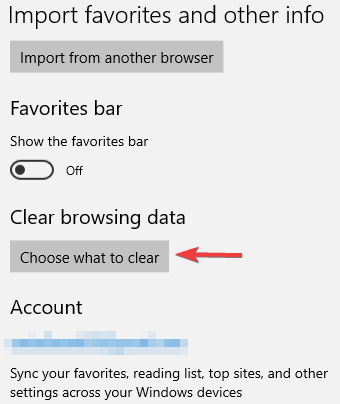
- בחר את הרכיבים שברצונך להסיר ולחץ על ברור לַחְצָן.
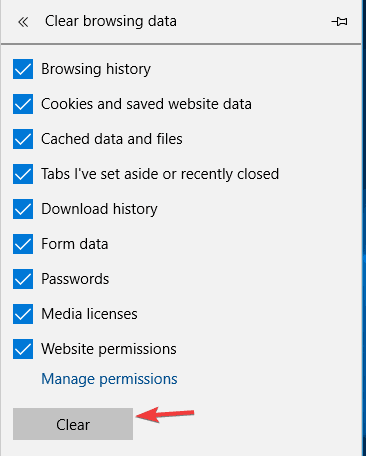
לאחר ניקוי המטמון, בדקו אם הבעיה ביוטיוב נפתרה.
שמור על מחשב נקי באמצעות תוכנת ניקוי עוגיות. עיין ברשימה זו כדי למצוא את הבחירות המובילות שלנו.
בדרך כלל תוכל לתקן שגיאות ב- YouTube ב- Microsoft Edge פשוט על ידי הפעלת עיבוד תוכנה או על ידי שינוי הגדרות המערכת שלך. אם זה לא עובד, כדאי לך לשקול לעבור ל- דפדפן אינטרנט אחר.
אם יש לך שאלות אחרות, אל תהסס להשאיר אותן בסעיף ההערות למטה.
 עדיין יש לך בעיות?תקן אותם בעזרת הכלי הזה:
עדיין יש לך בעיות?תקן אותם בעזרת הכלי הזה:
- הורד את כלי התיקון למחשב זה דורג נהדר ב- TrustPilot.com (ההורדה מתחילה בעמוד זה).
- נְקִישָׁה התחל סריקה כדי למצוא בעיות של Windows שעלולות לגרום לבעיות במחשב.
- נְקִישָׁה תיקון הכל כדי לפתור בעיות עם טכנולוגיות פטנט (הנחה בלעדית לקוראים שלנו).
Restoro הורדה על ידי 0 קוראים החודש.


